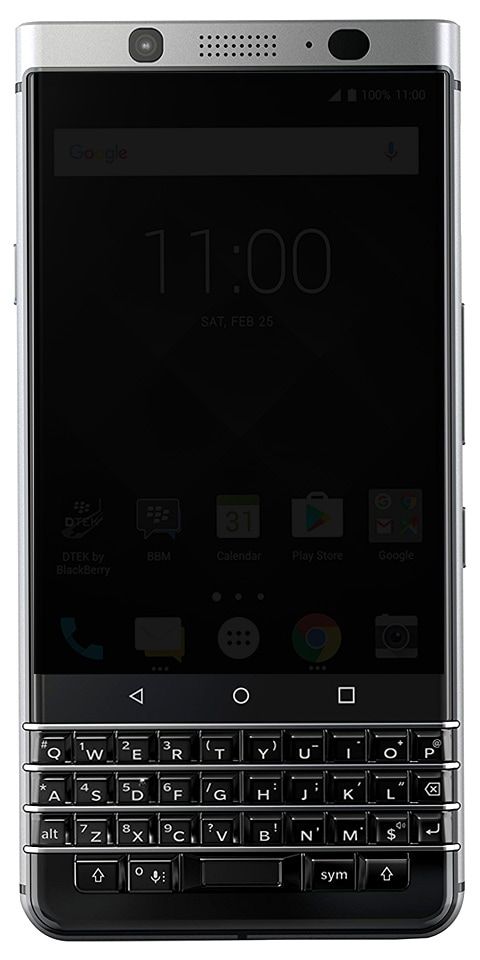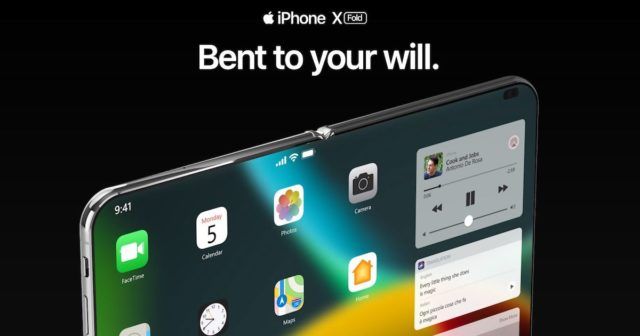Ce este Lockapp.exe pe Windows 10 - îl puteți dezactiva?
Windows are tone de programe de sistem sau EXE care nu sunt cunoscute de mulți. Dar, Managerul de activități Windows afișează o listă de programe care utilizează resurse și pe computer. Unul dintre programele care de fapt mi-a atras atenția a fost LockApp.exe . De cele mai multe ori, îl văzusem consumând multe resurse și, uneori, nu. Când m-am uitat în jur de multe forumuri, se pare că a consumat uneori resurse de 35% și chiar și utilizarea GPU-ului. În acest articol, vom vorbi despre ce este LockApp.exe și despre ce ar trebui să faceți în cazul în care pare suspect. Sa incepem!
Este posibil să vedeți și un proces numit LockApp.exe care rulează pe computerul dvs. Acest lucru este de fapt normal. LockApp.exe face parte din sistemul de operare Windows 10 și este, de asemenea, responsabil pentru afișarea ecranului de blocare.

Ce este LockApp.exe?
Mai exact, LockApp.exe afișează suprapunerea ecranului de blocare care apare chiar înainte de a vă conecta la computer. Acest ecran afișează o imagine frumoasă de fundal, ora și data și orice alte elemente rapide de stare pe care alegeți să le afișați pe ecranul de blocare. De exemplu, puteți afișa prognozele meteo sau informații despre noile e-mailuri aici.
Procesul LockApp.exe afișează ecranul și toate informațiile de pe acesta.
cigs craigslist eliminat din magazinul de aplicații
Acest proces nu face nici o muncă de cele mai multe ori de fapt. Face ceva doar atunci când vă aflați și la ecranul de blocare. Aceasta apare când vă conectați la computer sau dacă vă blocați computerul atingând opțiunea Blocare din meniul Start sau făcând clic pe Windows + L. Se suspendă și nu mai funcționează după ce vă conectați efectiv.
De fapt, am putea obține doar o captură de ecran a LockApp.exe care rulează în fila Procese din Managerul de activități. Prin utilizarea unui truc geeky pentru a deschide programe pe ecranul de autentificare Windows. În general, nu veți vedea deloc în această listă, deși unele instrumente de sistem vă pot informa că LockApp.exe rulează pe computerul dvs.
Folosiți multe resurse de sistem sau nu?
Aplicația de blocare nu folosește o mulțime de resurse de sistem. Dacă un instrument de sistem vă spune că funcționează mult timp, înseamnă că computerul dvs. a fost blocat și, de asemenea, treaz pentru o lungă perioadă de timp. PC-ul stătea la ecranul de blocare, așa că LockApp.exe rulează. Și, după ce vă conectați la computer, aplicația de blocare se suspendă automat.
De asemenea, am observat că aplicația de blocare utilizează doar 10-12 MB de memorie pe ecranul de blocare. Utilizarea procesorului a fost foarte redusă, deoarece aplicația nu trebuie să facă prea multe. După ce ne-am conectat, LockApp.exe s-a suspendat și a folosit doar o memorie minusculă de 48 K. Veți vedea aceste informații în fila Detalii din Managerul de activități.
Acest proces este conceput pentru a fi ușor și, de asemenea, mic. Dacă se pare că folosește o mulțime de CPU, memorie sau toate celelalte resurse, ați întâmpinat o eroare semnificativă în Windows. Asta nu ar trebui să se întâmple.
Este sigur procesul LockApp.exe?
Începând cu această scriere, nu există de fapt plângeri cu privire la viruși sau programe malware care se maschează ca proces LockApp.exe. Dar, ar trebui să știți că o astfel de schemă este posibilă. Infractorii pot imita procesele legitime ale sistemului pentru a permite programelor lor rău intenționate să se amestece.
Deci, dacă doriți să vă asigurați că procesul LockApp.exe din computer nu a fost compromis. De asemenea, vă recomandăm să verificați detaliile acestuia în Task Manager. Pentru a face acest lucru, urmați acești pași simpli de mai jos:
- Pe tastatură, atingeți Tasta Windows + S.
- Tastați Task Manager (fără ghilimele), apoi atingeți Enter.
- Acum accesați fila Detalii.
- Faceți clic dreapta pe LockApp.exe, apoi alegeți Deschidere locație fișier.
- Verificați dacă fișierul de sistem se află sau nu în acest folder:
C: Windows SystemApps Microsoft.LockApp_cw5n1h2txyewy
Dacă observați că LockApp.exe se află într-un alt folder, atunci există ceva suspect în PC-ul dvs. În acest caz, vă recomandăm să utilizați Auslogics Anti-Malware. Acest program vă va scana sistemul și apoi va căuta elemente rău intenționate și toate celelalte probleme de securitate.
Îl poți dezactiva?
De asemenea, puteți dezactiva aplicația de blocare, dacă doriți. Acest lucru va elimina apoi ecranul de blocare din Windows. Cu alte cuvinte, atunci când porniți, treziți sau blocați computerul. Veți vedea solicitarea de conectare obișnuită fără primul ecran de blocare gol.
Dezactivarea aplicației de blocare nu va salva o cantitate vizibilă de resurse ale computerului. Vă va permite să vă conectați la computer un pic mai repede, totuși, nu veți mai vedea acel ecran de blocare. Veți vedea în continuare imaginea de fundal tipică pe ecranul de conectare.
Cum se dezactivează LockApp.exe în Windows 10?
Dacă doriți, puteți dezactiva procesul LockApp.exe. Când efectuați pașii de mai jos, atunci veți vedea solicitarea de conectare obișnuită fără imaginea de fundal sau elementele „stare rapidă”.

- Mai întâi, deschideți File Explorer, apoi navigați la această cale: C: Windows SystemApps
- Acum căutați folderul „Microsoft.LockApp_cw5n1h2txyewy”.
- Faceți clic dreapta pe el, apoi trebuie să schimbați numele în Microsoft.LockApp_cw5n1h2txyewy.backup (fără ghilimele).
Concluzie
Bine, asta a fost tot oameni buni! Sper să vă placă acest articol și să vi se pară de ajutor. Dă-ne feedback-ul tău despre asta. De asemenea, dacă aveți întrebări și probleme suplimentare legate de acest articol. Apoi anunțați-ne în secțiunea de comentarii de mai jos. Ne vom contacta în curând.
O zi bună!